Samsung BD-P1500: перегляд фільмів
перегляд фільмів: Samsung BD-P1500
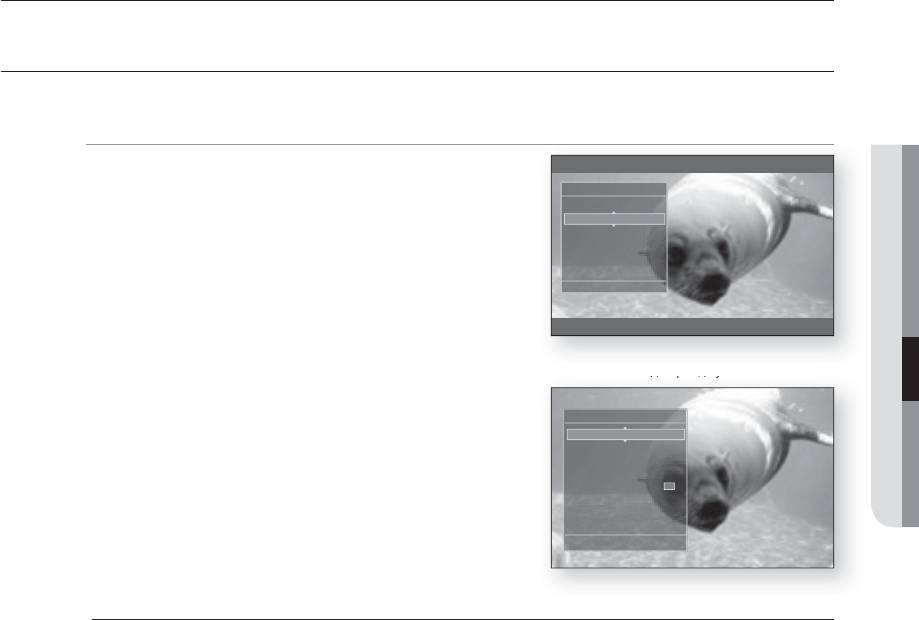
перегляд фільмів
ВИКОРИСТАННЯ ФУНКЦІЙ ДИСПЛЕЯ
hgfZCV
● ПЕРЕГЛЯД ФІЛЬМІВ
1.
Під час відтворення натисніть кнопку INFO на пульті ДК.
BD Инфо
•
Якщо поточний заголовок диска Blu-ray підтримує
Фильм
: 001/006
функцію BONUSVIEW, натисніть кнопку Инфо у розділі
Часть
: 001/016
Врем воспр
: 00:04:17
BONUSVIEW, щоб відобразити відповідну інформацію
Аудио
: 1/1
ENG 2CH
BONUSVIEW.
Субтитры
: 0/1 Выкл.
Ракурс
: 01/01
§
Изменить
s
Выбрать
2.
За допомогою кнопок ▲▼ виберіть потрібний елемент.
3.
За допомогою кнопок ◄► внесіть потрібну зміну
налаштування, потім натисніть кнопку OK.
<меню INFO для розділу BONUSVIEW>
•
За допомогою кнопок із цифрами на пульті ДК можна
безпосередньо перейти до заголовка, розділу чи почати
BD Инфо
відтворення з потрібного місця.
Фильм
: 001/006
Часть
: 001/016
4.
Щоб екран зник, знову натисніть кнопку INFO.
Врем воспр
: 00:04:17
Аудио
: 1/1 ENG 2CH
Субтитры
: 0/1 Выкл.
Ракурс
: 01/01
BONUSVIEW видео : 01/01
BONUSVIEW аудио : 1/1 ENG 2CH
§
Изменить
s
Выбрать
M
Якщо файли відтворюються з інформаційного меню, деякі функції можуть не працювати залежно від диска.
Фильм : для вибору потрібного заголовка, якщо на диску міститься кілька заголовків. Наприклад, якщо на диску Blu-
ray/DVD міститься кілька фільмів, кожний із них ідентифікується як заголовок.
Часть : Більшість дисків Blu-ray/DVD записуються розділами, що дозволяє швидко перейти до потрібного розділу.
Аудио :
стосується мови звукової доріжки фільму. На Blu-ray-диску може міститися до 32 аудіомов, на DVD – до 8.
Врем воспр : дозволяє відтворювати фільм із потрібного місця. Для довідки потрібно ввести початковий час. Функція
пошуку за часом не працює на деяких дисках.
Субтитры : стосується мов субтитрів, доступних на диску. Можна вибрати мову субтитрів або, якщо це потрібно,
вимкнути їх. На Blu-ray-диску може міститися до 255 мов субтитрів, на DVD – до 32.
Ракурс : якщо на диску Blu-ray/DVD є кілька кутів перегляду епізоду, можна скористатися функцією Ракурс (ANGLE).
BONUSVIEW видео/ BONUSVIEW аудио : Параметри BONUSVIEW-відео або BONUSVIEW-аудіо можна встановити
у тому випадку, якщо поточний заголовок диска Blu-ray відображається у розділі BONUSVIEW. Параметри
BONUSVIEW-відео/BONUSVIEW-аудіо не працюватимуть на дисках Blu-ray, які не підтримують функцію
BONUSVIEW.
Ukrainian _51
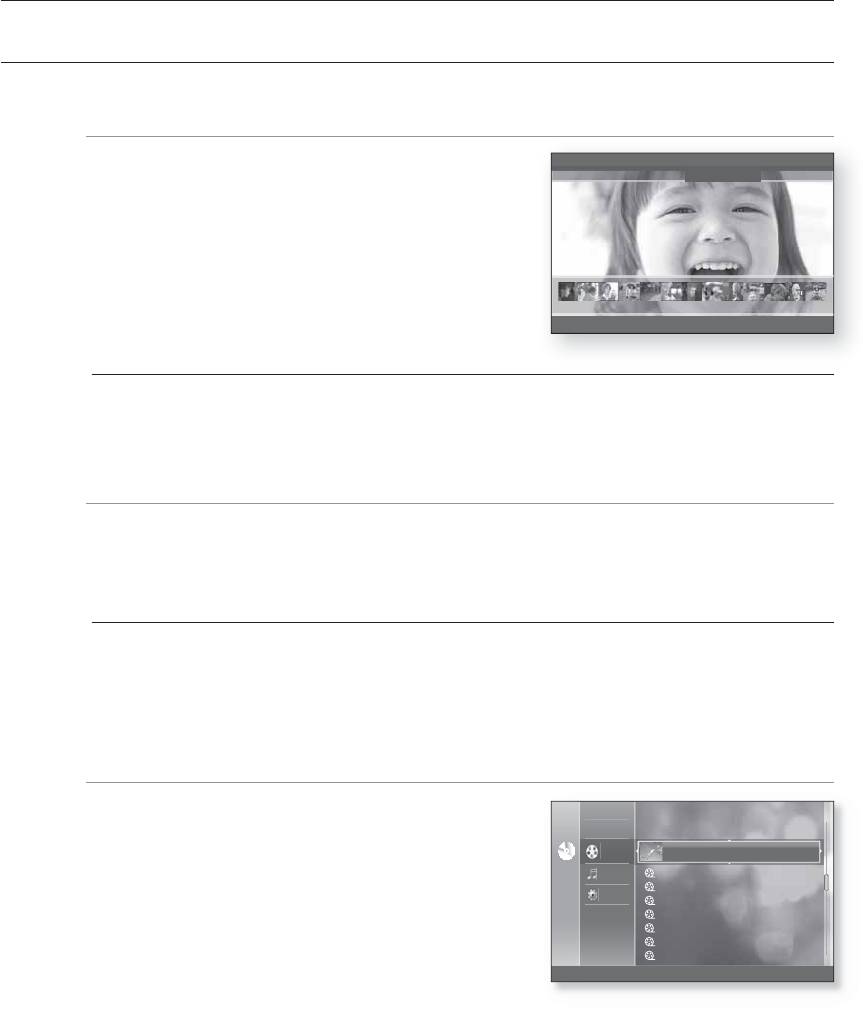
перегляд фільмів
ВИКОРИСТАННЯ МЕНЮ ДИСКА, СПЛИВАЮЧОГО/ЗАГОЛОВНОГО МЕНЮ
Використання меню диска
hZ
1.
Під час відтворення натисніть кнопку DISC MENU на
PLAY MOVIE LANGUAGES SCENE SELECTIONS PREVIEWS
пульті ДК.
2.
Використовуйте кнопки ▲▼◄► для здійснення вибору,
потім натисніть кнопку ► або OK.
•
Елементи налаштування в меню диска можуть
відрізнятися на різних дисках.
▼
3 4 5 6 7 8 9 10 11 12 13 14 15
M
Залежно від диска, меню диска може бути недоступним.
Використання заголовного меню
Z
1.
Під час відтворення натисніть кнопку TITLE MENU на пульті ДК.
2.
За допомогою кнопок ▲▼◄► виконайте потрібне налаштування та натисніть кнопку OK.
•
Параметри налаштування в заголовному меню можуть відрізнятися на різних дисках.
M
Залежно від диска, заголовне меню може бути недоступним.
Заголовне меню відображатиметься тільки в тому випадку, якщо на диску є принаймні два заголовки.
Відтворення списку заголовка
gf
1.
Коли пристрій знаходиться у режимі зупинки/відтворення,
натисніть кнопку DISC MENU або TITLE MENU.
2.
Кнопками ▲▼ виберіть запис у списку заголовка, який
потрібно програти, після чого натисніть кнопку ► або
OK.
Буде відтворено вибраний запис (заголовок).
- Перейти до списку відтворення -
Щоб перейти до списку відтворення, натисніть ЧЕРВОНУ (A) кнопку
52_ перегляд фільмів
BD
BD
RE
Видео
Title 007 00:03:32
RE
Музыка
Title 008
00:04:36
Title 009
00:04:17
Настройки
Title 010
00:04:11
Title 011
00:04:07
Title 012
00:04:46
Title 013
00:04:21
Title 014
00:03:43
#
/
$
Страница
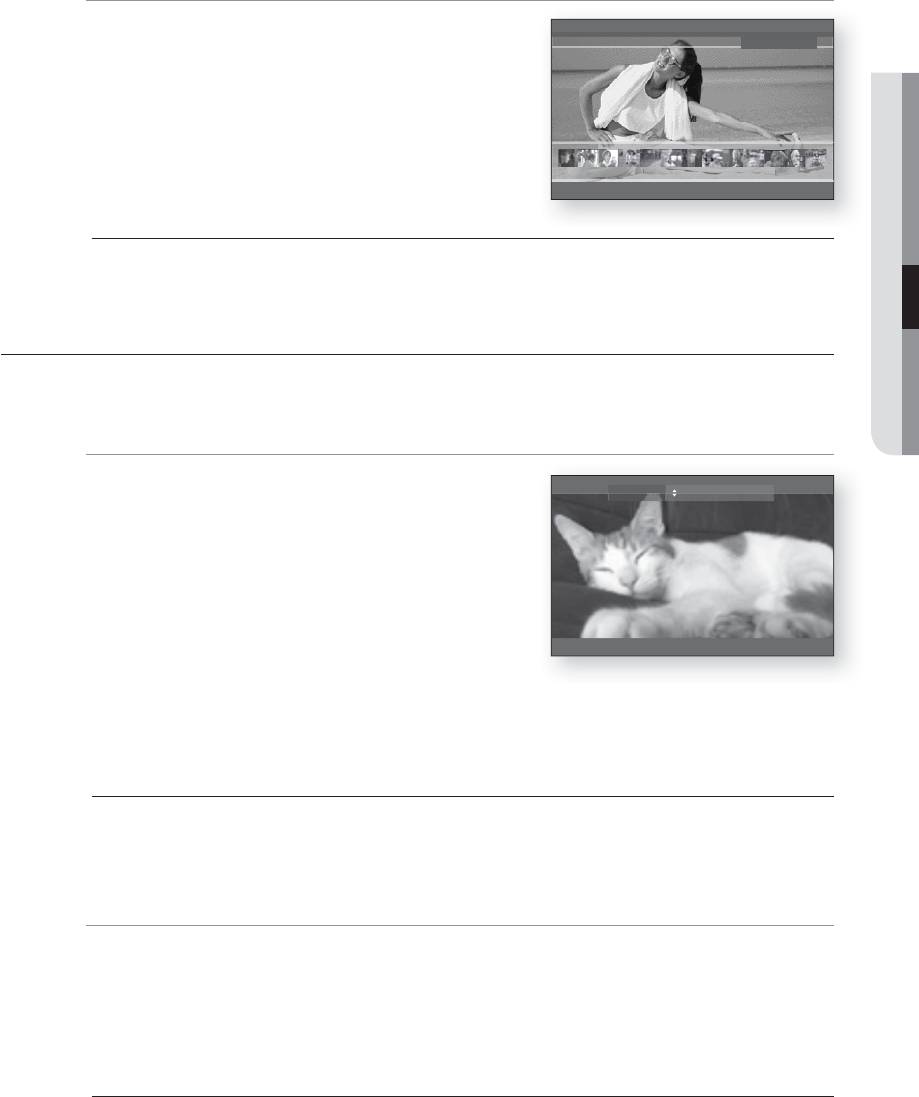
Використання спливаючого меню
h
1.
Під час відтворення натисніть кнопку POPUP MENU на
MAIN MENU AUDIO SET UP SUBTITLES SCENE SELECTIONS
пульті ДК.
2.
За допомогою кнопок ▲▼◄► або кнопки OK виберіть
● ПЕРЕГЛЯД ФІЛЬМІВ
потрібне меню.
•
Параметри налаштування у спливаючому меню можуть
відрізнятися на різних дисках.
▼
3 4 5 6 7 8 9 10 11 12 13 14 15
M
Залежно від диска, спливаюче меню може бути недоступним.
ПОВТОРЕННЯ ВІДТВОРЕННЯ
Виконує повторення поточного розділу чи заголовка.
Повторення відтворення
hgfZCV
1.
Під час відтворення натисніть кнопку REPEAT на пульті
Повтор Выкл.
ДК.
З’явиться екран повтору.
2.
За допомогою кнопок ▲▼ виберіть Часть або Фильм
Фильм.
•
Диск Blu-ray/DVD повторює відтворення розділу чи
заголовка.
3.
Щоб відновити нормальне відтворення, знову натисніть кнопку REPEAT, після чого натисніть кнопки
▲▼, щоб вибрати Выкл..
M
Залежно від диска, функція повторення може бути недоступна.
Використання функції повторення A-B
hgfZCV
1.
Натисніть кнопку REPEAT A-B на пульті дистанційного керування під час відтворення.
2.
Натисніть кнопку REPEAT A-B в тому місці, з якого потрібно починати повторення відтворення (А).
3.
Натисніть кнопку REPEAT A-B в тому місці, у якому потрібно закінчувати повторення відтворення
(В).
4.
Щоб відновити нормальне відтворення, натисніть кнопку CANCEL.
M
Точку В можна встановлювати лише після 5 секунд відтворення з точки А.
Ukrainian _53
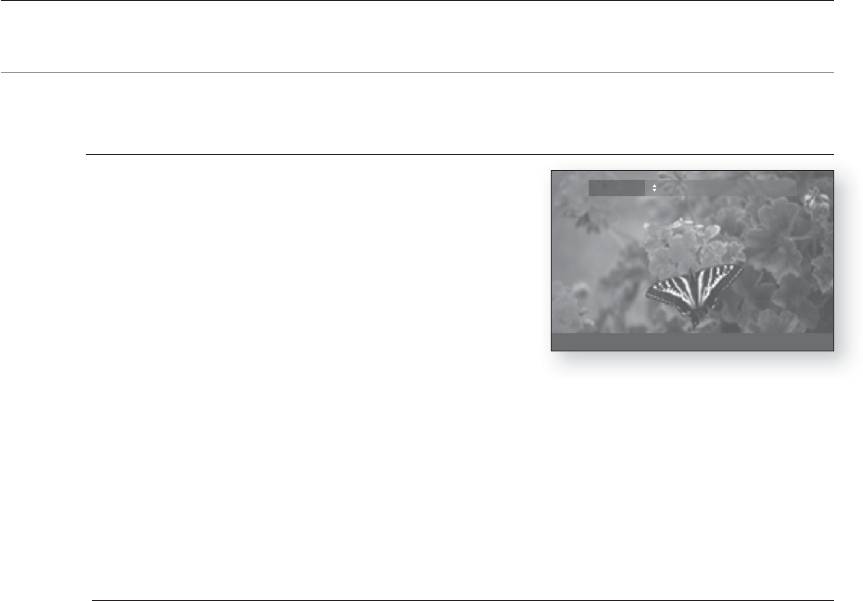
перегляд фільмів
ВИБІР МОВИ АУДІОДОРІЖКИ
hgfZ
За допомогою кнопки AUDIO можна швидко та легко вибрати потрібну мову аудіодоріжки.
Використання кнопки AUDIO
1.
Під час відтворення натисніть кнопку AUDIO. Аудіодоріжка
Аудио 255/255 ENG DTS Multi CH
змінюється після кількаразового натискання кнопки.
•
Мови аудіодоріжок представлені у вигляді абревіатур.
2.
Натисніть кнопку CANCEL або RETURN, щоб піктограма AUDIO зникла.
Використання кнопки INFO
1.
Під час відтворення натисніть кнопку INFO на пульті ДК.
2.
За допомогою кнопок ▲▼ виберіть мову аудіодоріжки.
3.
Натисніть кнопки ◄► на пульті дистанційного керування для вибору потрібної аудіомови.
M
Ця функція залежить від мов аудіодоріжок, закодованих на диску, і може бути недоступною.
Диск Blu-ray може містити до 32 аудіомов, а DVD-диск до 8.
Залежно від типу диска, за допомогою кнопки Audio можна змінювати як звукову доріжку, так і мову аудіодоріжки.
На деяких дисках Blu-ray для доріжок англійською мовою можна вибрати багатоканальну звукову доріжку LPCM або
Dolby digital.
Інформація про первинний/вторинний режими також відображається за умови, що диск Blu-ray має розділ
BONUSVIEW.
Для переключання між первинним і вторинним аудіорежимами використовуйте кнопку ◄►.
Якщо розділ BONUSVIEW не містить жодних аудіопараметрів BONUSVIEW, індикатор ◄► не відображатиметься
на екрані.
54_ перегляд фільмів
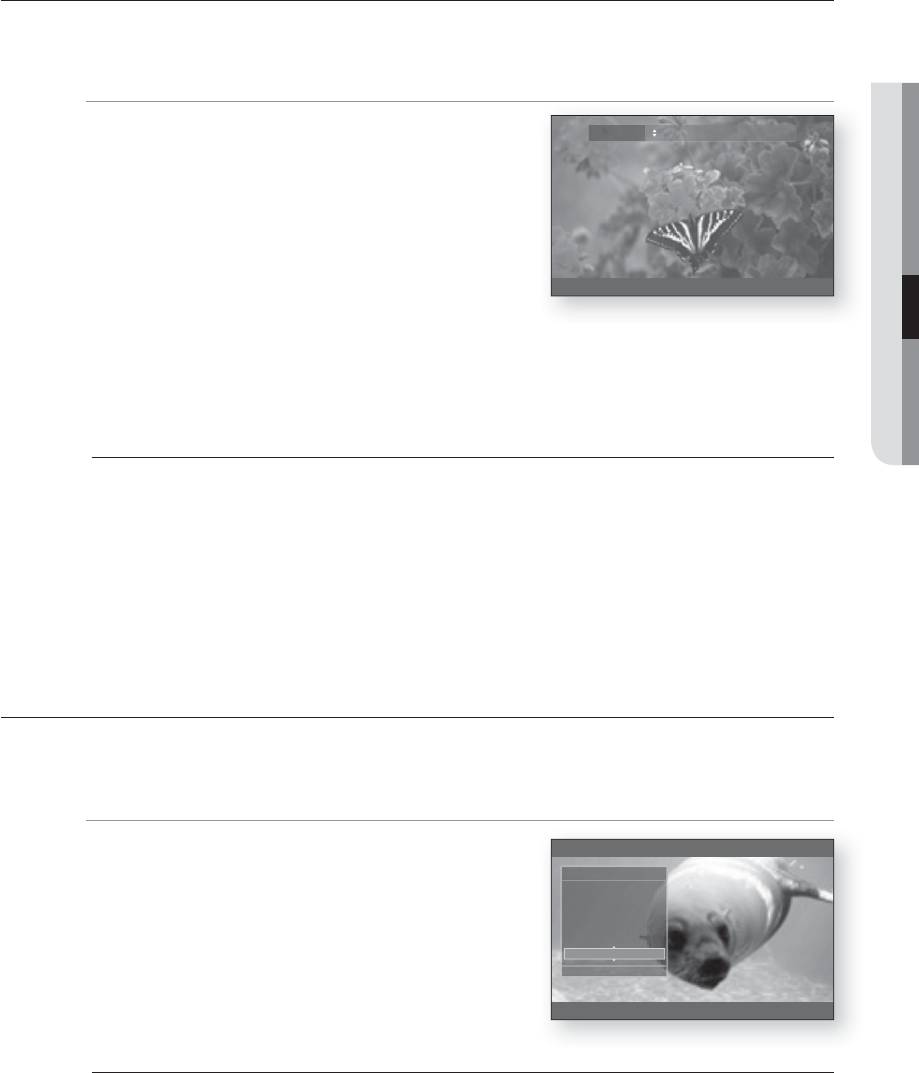
ВИБІР МОВИ СУБТИТРІВ
За допомогою кнопки SUBTITLE можна швидко та легко вибрати потрібні субтитри.
Використання кнопки SUBTITLE
hZ
● ПЕРЕГЛЯД ФІЛЬМІВ
1.
Натисніть кнопку SUBTITLE. Субтитри змінюються після
Субтитры 255/255 ENG
кількаразового натискання кнопки. Мови субтитрів
представлені у вигляді абревіатур.
2.
Натисніть кнопку CANCEL або RETURN, щоб піктограма
SUBTITLE зникла.
Використання кнопки INFO
1.
Під час відтворення натисніть кнопку INFO на пульті ДК.
2.
За допомогою кнопок ▲▼ виберіть Субтитры.
3.
Натисніть кнопки ◄► на пульті дистанційного керування для вибору потрібної аудіомови.
M
Залежно від диска Blu-ray/DVD, ви зможете поміняти потрібні субтитри в меню диска. Натисніть кнопку DISC MENU.
Ця функція залежить від субтитрів, закодованих на диску, і може бути доступною не на всіх дисках Blu-ray/DVD.
На Blu-ray-диску може міститися до 255 мов субтитрів, на DVD – до 32.
Інформація про первинний/вторинний режими також відображається за умови, що диск Blu-ray має розділ
BONUSVIEW.
Ця функція одночасно змінює первинний та вторинний підзаголовки.
Кількість субтитрів є сумою первинних та вторинних субтитрів.
ЗМІНА КУТА КАМЕРИ
Якщо на диску Blu-ray/DVD є кілька кутів перегляду епізоду, можна скористатися функцією Ракурс.
Використання функції зміни кута камери
hZ
1.
Під час відтворення натисніть кнопку INFO на пульті ДК.
2.
За допомогою кнопок ▲▼ виберіть Ракурс.
BD Инфо
Фильм
: 001/006
Часть
: 001/016
Врем воспр
: 00:04:17
Аудио
: 1/8 ENG Multi CH
Субтитры
: Выкл.
Ракурс
: 01/01
§
Изменить
¨
Переместить
3.
Щоб вибрати потрібний кут камери, скористайтеся
кнопками ◄►на пульті ДК чи кнопками з цифрами
M
Якщо на диску доступний лише один кут камери, ця функція не працюватиме. На цей час дуже мало дисків мають цю
функцію.
Залежно від диска, ця функція може не працювати.
Ukrainian _55
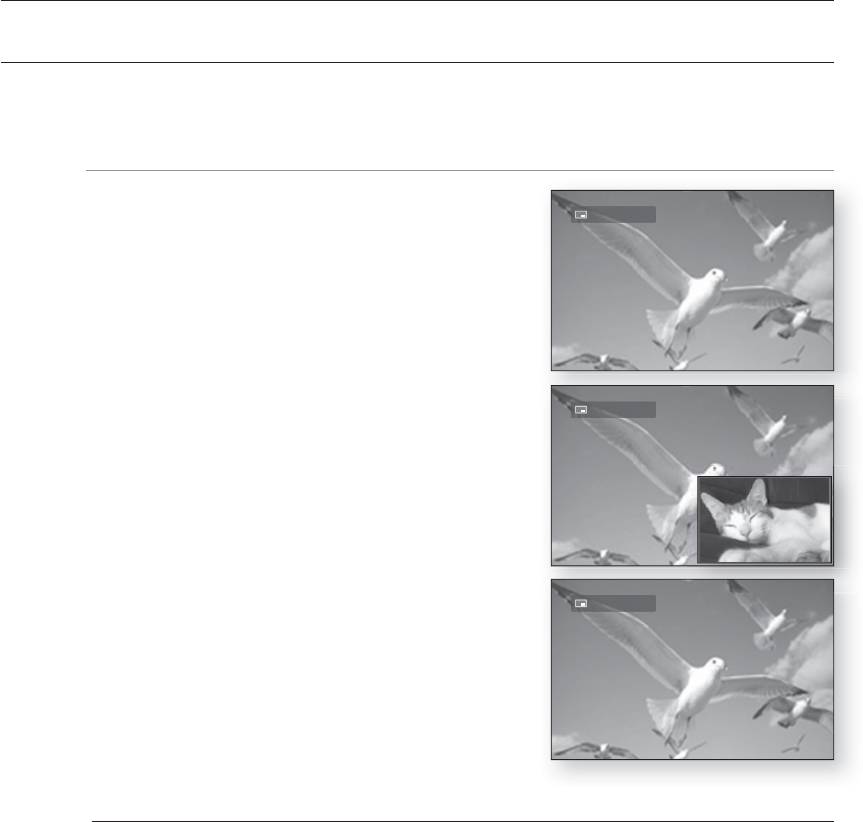
перегляд фільмів
НАЛАШТУВАННЯ BONUSVIEW
Якщо поточний диск Blu-ray підтримує функцію BONUSVIEW, можна використовувати кнопку BONUSVIEW для
переключення параметрів "Вкл." або "Выкл." BONUSVIEW.
Використання кнопки BONUSVIEW
h
1.
Якщо поточний заголовок диска Blu-ray підтримує
функцію BONUSVIEW, у розділі BONUSVIEW екрана
BONUSVIEW
відтворення з’явиться піктограма BONUSVIEW.
2.
Під час кожного натискання кнопки BONUSVIEW
відбувається переключання режимів BONUSVIEW ВКЛ та
BONUSVIEW ВЫКЛ.
BONUSVIEW ВКЛ
BONUSVIEW ВЫКЛ
M
Усі параметри функції BONUSVIEW можна змінити в меню INFO.
У випадку переключення із BONUSVIEW-відео, BONUSVIEW-аудіо буде змінено автоматично відповідно до
BONUSVIEW-відео.
Якщо диск Blu-ray підтримує лише режим BONUSVIEW-аудіо, для увімкнення або вимкнення вторинного
аудіорежиму можна просто натиснути кнопку BONUSVIEW.
56_ перегляд фільмів
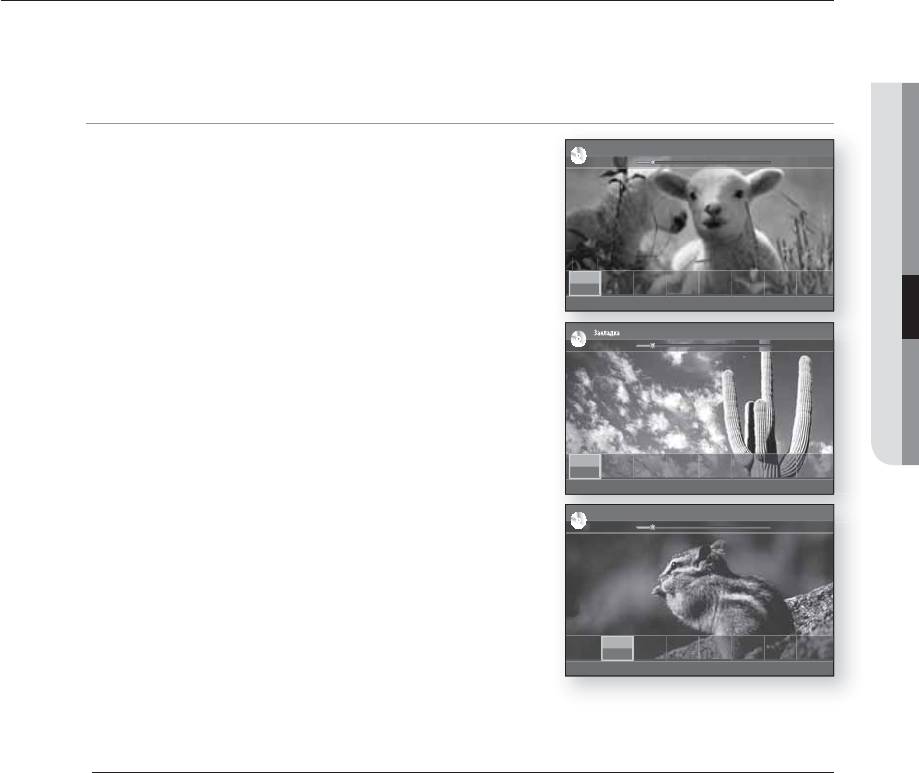
ВИКОРИСТАННЯ ФУНКЦІЇ ЗАКЛАДКИ
Ця функція дозволяє встановлювати закладку в розділах на дисках DVD, таким чином, їх можна швидко відшукати
пізніше.
● ПЕРЕГЛЯД ФІЛЬМІВ
Використання кнопки MARKER
hgfZCV
1.
Під час відтворення натисніть кнопку MARKER на пульті
Закладка
BD
►
00:12:13 / 01:53:26
ДК.
З’явиться меню закладки.
2.
У потрібному епізоді натисніть кнопку OK.
Вибраний епізод буде збережено.
Add Add Add Add Add Add Add Add
§
Переместить
s
Добавить
e
Выход
3.
Щоб встановити закладку в іншому розділі, натисніть
Закладка
кнопки ◄► для переміщення до наступного положення.
BD
►
00:12:21 / 01:53:26
4.
У потрібному епізоді знову натисніть кнопку OK.
Епізод буде збережено у вибраному місці, і відобразиться
закладка з інформацією про тривалість відтворення.
T:1
Add Add Add Add Add Add Add
00:12:17
•
Повторіть вищенаведені дії, щоб помітити інші епізоди.
a
Удалить
§
Переместить
s
Воспр.
e
Выход
•
Можна помітити до 8 епізодів.
Закладка
BD
►
00:12:33 / 01:53:26
T:1
T:1
Add Add Add Add Add Add
00:12:17
00:12:27
a
Удалить
§
Переместить
s
Воспр.
e
Выход
M
Щоб відкрити, а потім закрити лоток для дисків, інформацію про закладки буде втрачено.
Ukrainian _57
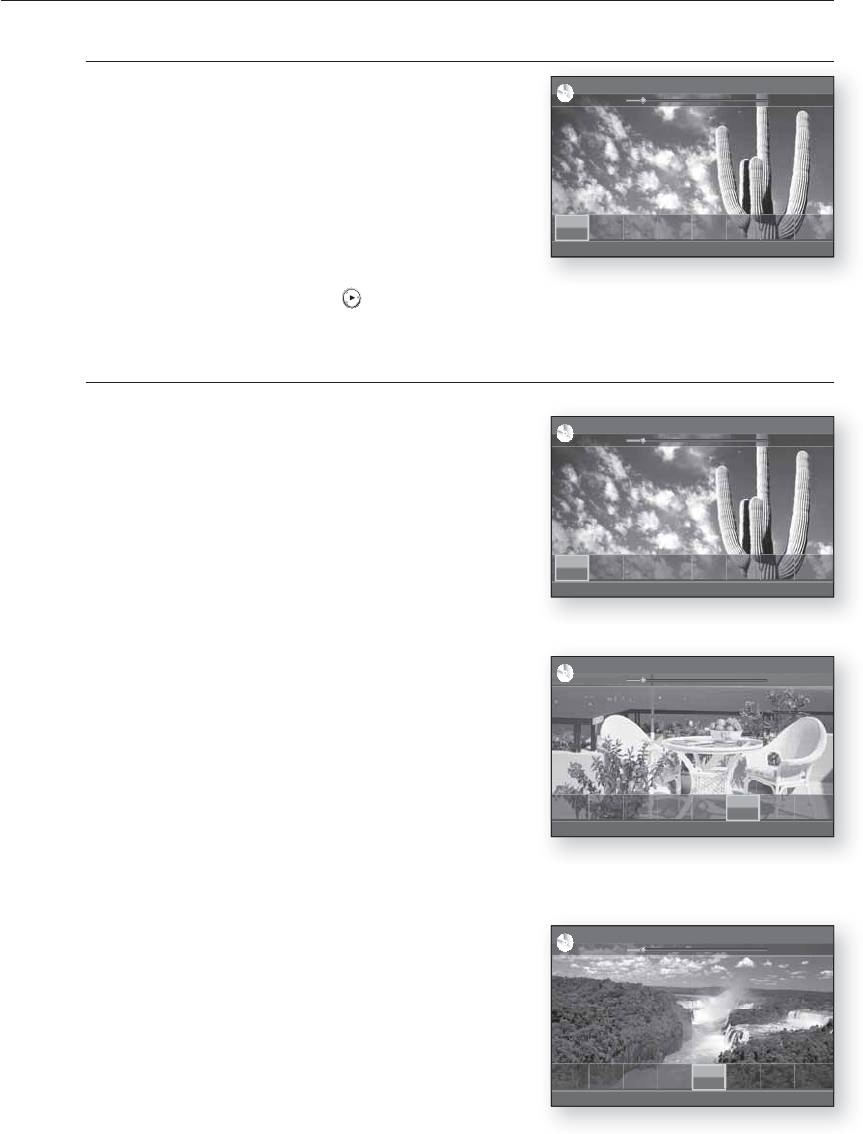
перегляд фільмів
Відтворення закладки
1.
Під час відтворення натисніть кнопку MARKER на пульті
Закладка
BD
►
00:12:21 / 01:53:26
ДК.
T:1
T:1
Add Add Add Add Add Add
00:12:17
00:12:27
a
Удалить
§
Переместить
s
Воспр.
e
Выход
2.
За допомогою кнопок ◄► виберіть помічений епізод.
3.
Натисніть кнопку OK або PLAY (
), щоб почати відтворення з вибраного епізоду.
Видалення закладки
Закладка
1.
Під час відтворення натисніть кнопку MARKER на пульті
BD
►
00:13:11 / 01:53:26
ДК.
T:1
T:1
T:1
T:1
T:1
T:1
Add Add
00:12:17
00:12:27
00:12:53
00:12:55
00:12:57
00:12:59
a
Удалить
§
Переместить
s
Воспр.
e
Выход
Закладка
2.
За допомогою кнопок ◄► виберіть помічений епізод.
BD
►
00:13:27 / 01:53:26
T:1
T:1
T:1
T:1
T:1
T:1
Add Add
00:12:17
00:12:27
00:12:53
00:12:55
00:12:57
00:12:59
a
Удалить
§
Переместить
s
Воспр.
e
Выход
Закладка
3.
Натисніть ЧЕРВОНУ (A) кнопку для видалення вибраної
BD
►
00:13:38 / 01:53:26
закладки.
T:1
T:1
T:1
T:1
T:1
Add Add Add
00:12:17
00:12:27
00:12:53
00:12:55
00:12:57
a
Удалить
§
Переместить
s
Воспр.
e
Выход
58_ перегляд фільмів
Оглавление
- основные функции проигрывателя дисков Blu-ray
- меры предосторожности
- cодержание
- подготовка к использованию
- описание
- пульт дистанционного управления
- cоединения
- основные функции проигрывателя дисков Blu-ray
- настройка системы
- настройка языка
- настройка аудио
- настройка отображения
- настройка HDMI
- настройка родительского контроля
- установка сети установка сети
- установка сети
- управление постоянным хранением
- обновление системы
- просмотр фильма
- прослушивание музыки
- устранение проблемустранение проблем
- приложение
- ключові можливості нового плеєра для дисків Blu-ray
- інформація з питань безпеки
- зміст
- починаючи роботу
- опис
- пульт дистанційного керування
- підключення
- основні функції плеєра Blu-ray
- налаштування системи
- настройка языка
- налаштування аудіо
- налаштування дисплея
- настройка HDMI
- встановлення батьківського контролю
- настройка сети настройка сети
- настройка сети
- керування постійним збереженням
- оновлення системи
- перегляд фільмів
- прослуховування музики
- усунення несправностейусунення несправностей
- додаток



